- Avtor Abigail Brown [email protected].
- Public 2024-01-07 19:06.
- Nazadnje spremenjeno 2025-01-24 12:24.
Z orodjem Liquify programa Adobe Photoshop lahko popravite običajne napake ali celo ustvarite umetniške slike z nekaj preprostimi prilagoditvami. Uporabite lahko nekaj osnovnih možnosti, da te navadne slike spremenite v izjemne fotografije, ne da bi bili guru Photoshopa. Nadaljujte z branjem, če želite izvedeti, kaj je orodje Photoshop Liquify, kaj zmore in kako ga lahko uporabljate.
Navodila v tej vadnici veljajo za Adobe Photoshop CC 2019.
Kaj je orodje Liquify v Photoshopu?
Adobe Photoshop ima na stotine možnosti, filtrov in drugih orodij za obdelavo slike. Orodje Liquify je filter v Photoshopu, ki manipulira z delom fotografije z uporabo nastavitev, kot so Forward Warp, Twirl, Pucker in Bloat, če naštejemo le nekatere.
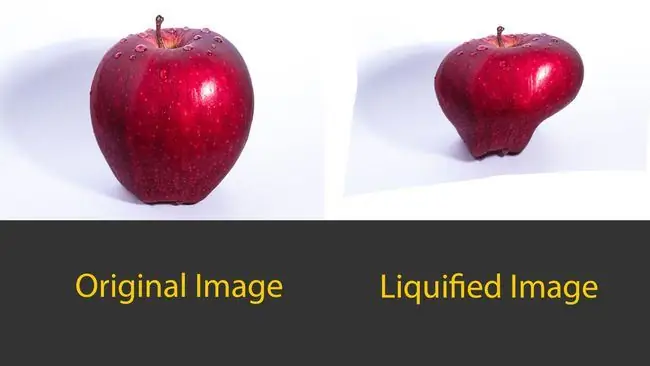
Te nastavitve popačijo sliko na različne načine, odvisno od tega, katero nastavitev uporabljate za Liquify. Medtem ko večina prilagoditev ne bo tako pretirana, lahko orodje Liquify izvede manjše popravke za bolj subtilno izboljšanje vaših fotografij.
Kaj počne Liquify in zakaj me skrbi?
Uporaba Liquify je lahko zabaven filter za ustvarjanje divjih in abstraktnih slik, lahko pa je tudi odlična za popravljanje manjših elementov na vaših fotografijah. Vemo, da Liquify popači del fotografije, vendar je to zmogljivo, a preprosto orodje za uporabo ne samo zvijanje. Filter Liquify ima v tem priročnem filtru več orodij.
Orodje za zvijanje naprej
Orodje Forward Warp je premikalo slikovne pike naprej, ko premikate miško. Kot pri večini orodij lahko velikost čopiča vpliva na to, koliko bo potisnjen naprej. Ko izberete to ali katero koli orodje, boste na desni strani videli ploščo Lastnosti, kjer lahko prilagodite čopič, masko in druge možnosti.
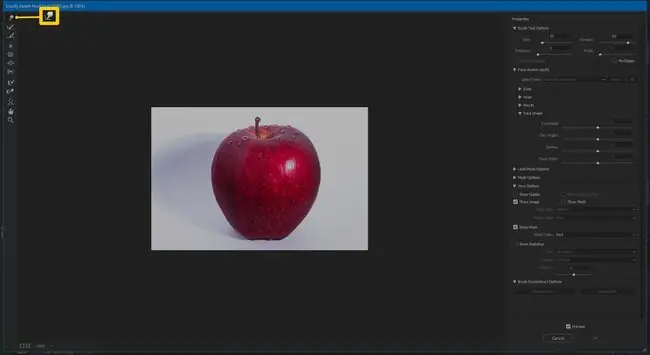
Orodje Forward Warp je običajno najpogosteje uporabljeno orodje v arzenalu Liquify, saj lahko popravite in prilagodite skoraj vse na svojih fotografijah.
Orodje za rekonstrukcijo
Orodje Reconstruct obrne kakršno koli popačenje, ki ste ga dodali svoji sliki. Za uporabo ga preprosto izberite in povlecite.
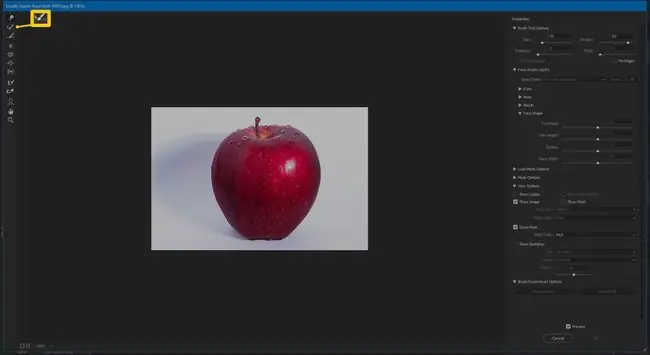
Orodje za glajenje
Orodje Smooth deluje tako, kot je navedeno; zgladi vse nihanje vaše slike, tako da naredi krivulje manj oglate in bolj naravne. To je priročno za morebitne ukrivljene robove, ki se pojavijo med manipulacijo slike.
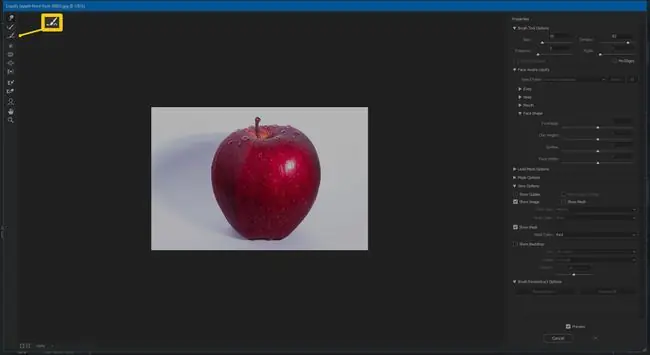
To orodje je popolno za odstranjevanje gub ali gub na oblačilih. Torej, če te srajce niste zlikali pred fotografijo, to ni problem za Smooth Tool.
Orodje za vrtenje v smeri urinega kazalca
Orodje Twirl Clockwise Tool popači vaše fotografije v smeri urinega kazalca ali v nasprotni smeri urinega kazalca, če držite tipko "Slika". To orodje lahko uporabite za dodajanje gibanja vodi ali oblakom. alt="
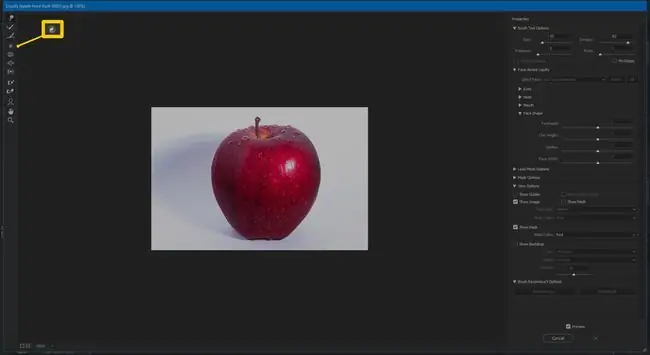
Pucker Tool
Orodje Pucker premakne slikovne pike proti sredini območja čopiča. To je lahko koristno, da pomanjšate nekatere poteze, kot so oči, jamice ali druge poteze obraza.
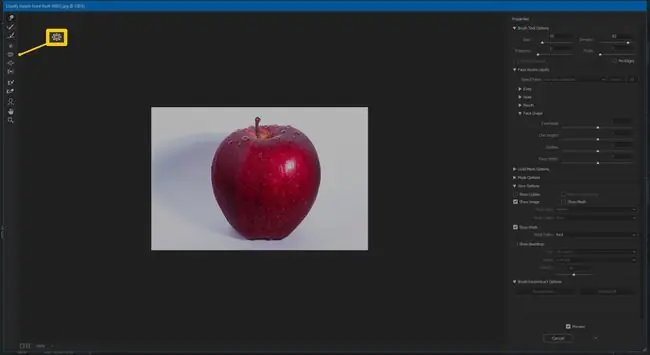
Orodje za napenjanje
Orodje Bloat deluje nasprotno od orodja Pucker Tool tako, da premakne slikovne pike stran od središča območja čopiča. To je lahko priročno, če pomagate popestriti ravno pričesko, dodati nekaj dodatnih oblin postavi ali celo narediti oblake bolj valovite.
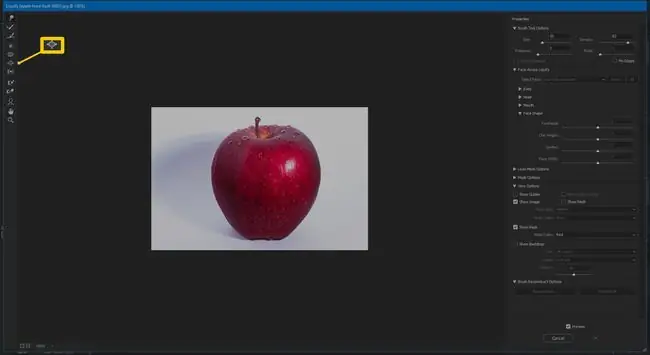
Orodje Push Left
Orodje Push Left premakne slikovne pike v levo ali desno, če držite tipko "Slika". Čeprav se orodje ne uporablja pogosto, lahko pomaga pri manjših prilagoditvah za poravnavo rahlo nagnjene slike. Če motiva niste dobro poravnali, vam lahko to orodje pomaga, da ga premaknete naravnost. alt="
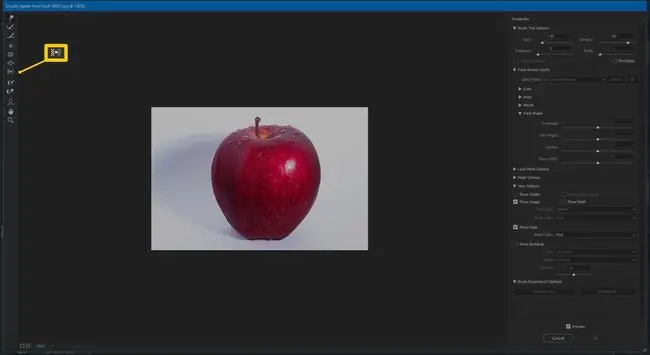
Orodje za zamrznitev maske
Orodje Freeze Mask Tool se uporablja za izbiro območja, ki ga ne želite spremeniti, in tako ostane nespremenjeno, ko izvajate druge izboljšave v filtru Liquify. To je priročna funkcija za nadzor in natančnost vaših urejanj.
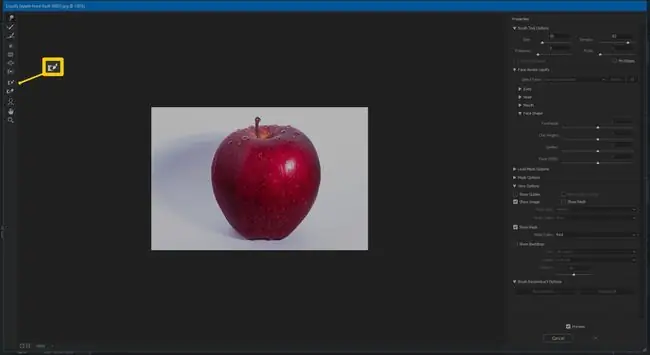
Orodje Thaw Mask
Orodje Thaw Mask Tool odstrani masko, ki ste jo namestili na fotografijo. S kombinacijo zamrznitve in odmrznitve lahko natančno nadzorujete svoje urejanje.
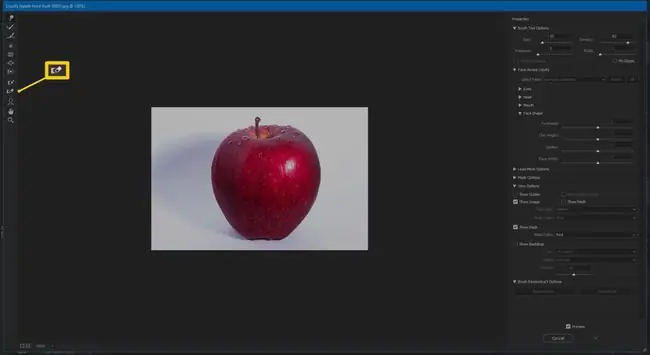
Orodje za obraz
Orodje za obraz se uporablja posebej za manipulacijo funkcij v obrazih. Ko prvič izberete to orodje, bo Photoshop poskušal zaznati obraz. Če ne vidi obraza, vas bo program obvestil.
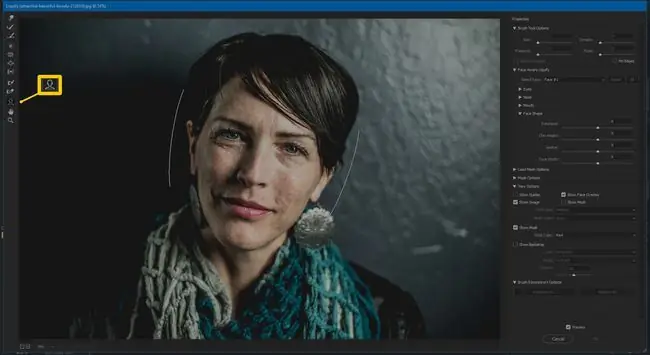
Takole postanete virtualni plastični kirurg. Morate poravnati zobe, odstraniti dvojno brado ali se našobiti? To je orodje, s katerim bo vsak obraz videti brezhiben.
Ročno orodje
Ročno orodje je natanko tako kot ročno orodje v preostalem Photoshopu. Uporablja se za premikanje ali urejanje vaše slike.
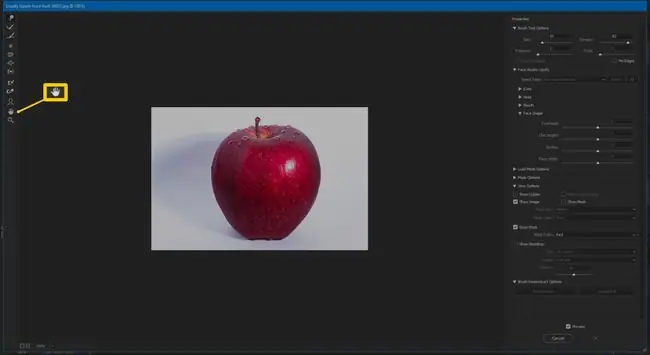
Orodje za povečavo
Orodje za povečavo se uporablja za povečevanje in pomanjševanje vaše slike. To se uporablja za majhne prilagoditve, ki zahtevajo, da najprej povečate in nato pomanjšate, da vidite končne rezultate. Držite tipko "Slika", da pomanjšate. alt="
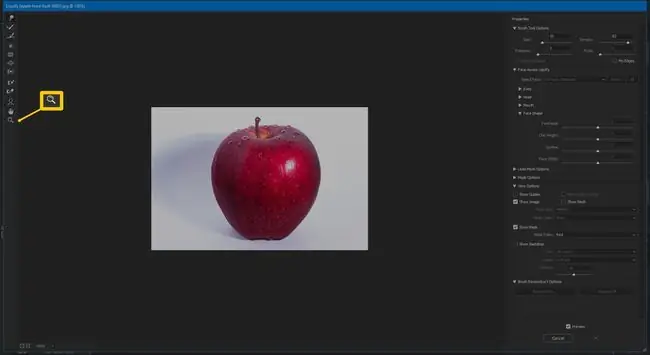
Kako narediti Liquify v Photoshopu
Zdaj, ko ste seznanjeni s tem, kaj počne vsako orodje v filtru Liquify, je čas, da se naučite, kako priti do njega in kako ga uporabljati. Do te funkcije pridete hitro.
- V Photoshopu odprite sliko, ki jo želite urediti.
-
Izberite Filter > Liquify ali pritisnite Shift+Ctrl+X.

Image -
Odpre se novo okno kot orodje Liquify. Tukaj lahko izbirate med katerim koli zgoraj razloženim orodjem.

Image
Lastnosti orodja Liquify
Ko ste v vmesniku Liquify, desna stran vsebuje vse lastnosti vsakega orodja. Od spreminjanja gostote čopiča do prilagajanja nastavitev območja maske, obstaja ogromno nastavitev, ki jih lahko prilagodite za ravno pravi videz. Spodaj so razložene nastavitve, ki so na voljo.
Za možnosti orodja za čopič lahko spremenite velikost čopiča, gostoto, pritisk in hitrost. Evo, kaj naredi posamezna nastavitev.
- Size: spremeni velikost čopiča tako kot na glavni strani Photoshopa. Večji kot je čopič, bolj subtilne so spremembe.
- Gostota: Nadzira, kako so robovi poudarjeni med uporabo.
- Pritisk: Močnejši (višji) kot je pritisk, bolj drastične so spremembe. Običajno uporabite blažji pritisk za subtilne spremembe.
- Rate: Nastavi hitrost sprememb čopiča, ko premikate ali držite čopič pri miru.
- Pritisk pisala: Na voljo samo, če imate pisalo. Če ga imate in potrdite polje, bodo nastavitve za orodje za čopič veljale za pisalo.
- Pripni robove: preprečuje, da bi potegnili preveč roba, ko popačite sliko s katerim koli orodjem. To je priročno za zmanjšanje količine popačenja ozadja, ki je videti kot prozoren sivo-bel karirast vzorec.
Ko uporabljate orodje Liquify, imate na voljo tudi nekaj dodatnih možnosti, ki vam omogočajo nadaljnji nadzor nad tem, kako uporabljate orodje in kdaj.
- Face-Aware Liquify: Ima individualne nastavitve za vsako funkcijo na obrazu, kar vam omogoča manjše spremembe na manjšem območju. Obstajajo nastavitve za oči, nos, usta in obliko obraza. Vsak od teh ima med drugim nastavitve širine, višine, nagiba.
- Load Mesh Options: Omogoča način za shranjevanje popačenj Liquify in njihovo uporabo na drugi sliki.
- Možnosti maske: Omogoča nastavitve za maskiranje delov vaše fotografije.
- Možnosti pogleda: Omogoča vam dodatne nastavitve ogleda, kot je prikaz mreže in omogočanje vodnika, tako da lahko vidite mrežo med prilagajanjem.
- Možnosti rekonstrukcije čopiča: Omogoča vam, da prilagodite, koliko sprememb želite razveljaviti na vaši sliki.






